Novo Layout da Tela de Atendimento
Resumo da Rotina
Objetivo:
Essa rotina tem como objetivo possibilitar a abertura de novas solicitações e realizar o atendimento de solicitações existentes.
Principais Rotinas Impactadas:
As solicitações geradas através da Tela de Atendimento serão apresentadas nas rotinas Dashboard - Atendimento e Dashboard - Gerente, do módulo Service Desk.
Rotina(s)
Esta funcionalidade está disponível no Service Desk.
O caminho para acessar a Rotina é: Minhas Principais Rotinas / Atendimento - Cliente.
Pré-Requisitos[editar | editar código-fonte]
Para utilizar a nova tela, é necessário parametrizar os tipos de solicitações passíveis de serem abertos através da tela. Acessando os parâmetros do sistema > módulo Service Desk > parâmetro Tela Atendimento, conforme a imagem abaixo:
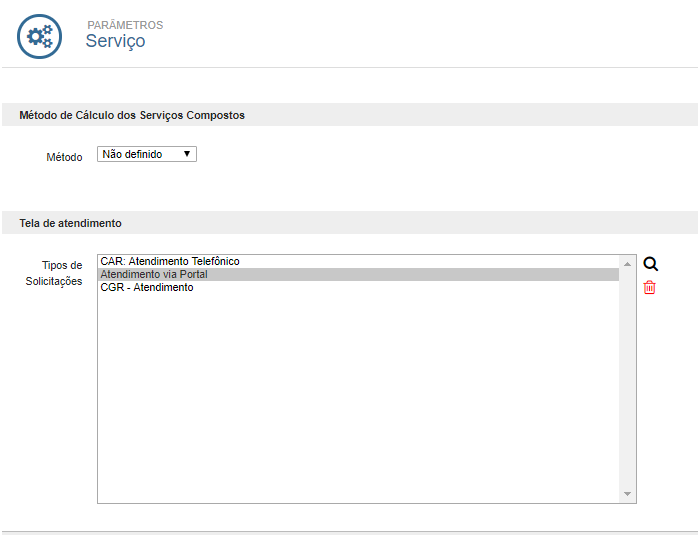
Funcionalidades e Recursos
Para acessar a rotina Atendimento - Cliente há duas formas:
Clicando no ícone de Atendimento, dentro da rotina Suíte / Operações / Minhas Tarefas ou acessando o menu Minhas Principais Rotinas
, opção Atendimento - Cliente.
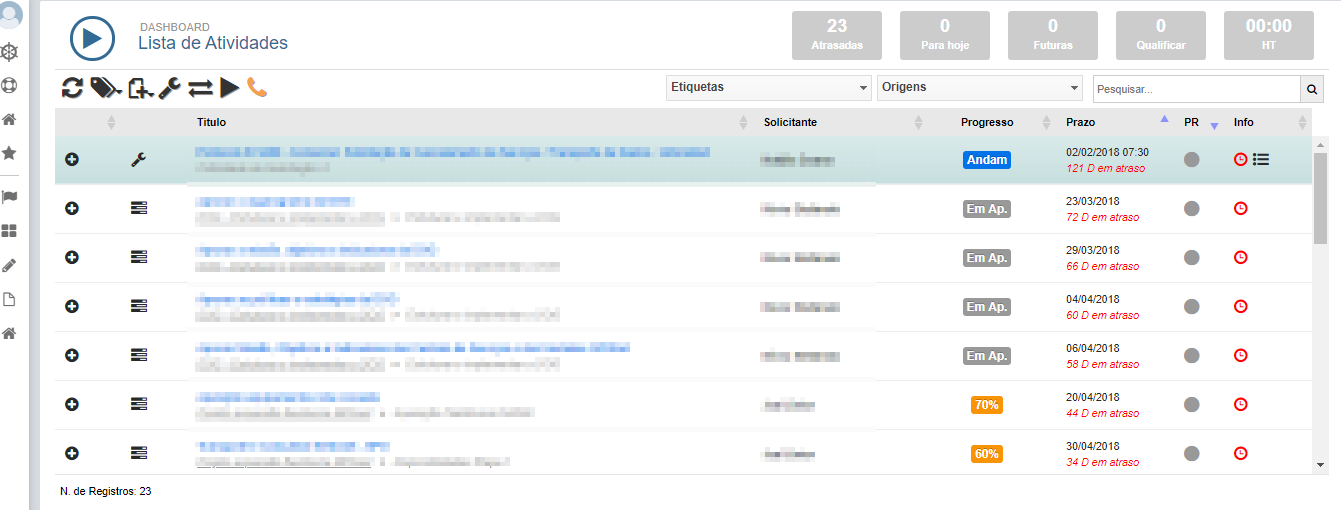
Ao acessar a rotina, o ERP apresentará a tela abaixo, contendo os seguintes elementos:
- Método de busca do cliente da Solicitação: Esta busca pode ser realizada através do CPF/CNPJ, Nome, Telefone Protocolo ou Etiqueta de contrato;
- Tempo de Abertura: A solicitação, no momento da abertura, apresentará o tempo discorrido até o encerramento do atendimento da mesma;
- Buscar: Realiza a busca por algum dos atributos preenchidos no item 1;
- Novo Cadastro: Caso uma pessoa não esteja cadastrada no ERP, o cadastro pode ser realizado através dessa opção. Também é possível realizar uma nova venda para o novo cliente;
- Cancelar: Cancela o atendimento atual.
Após incluir ao menos um dos métodos de busca e clicar no botão de Buscar, serão listadas as pessoas compatíveis com as informações da busca, conforme imagem abaixo:
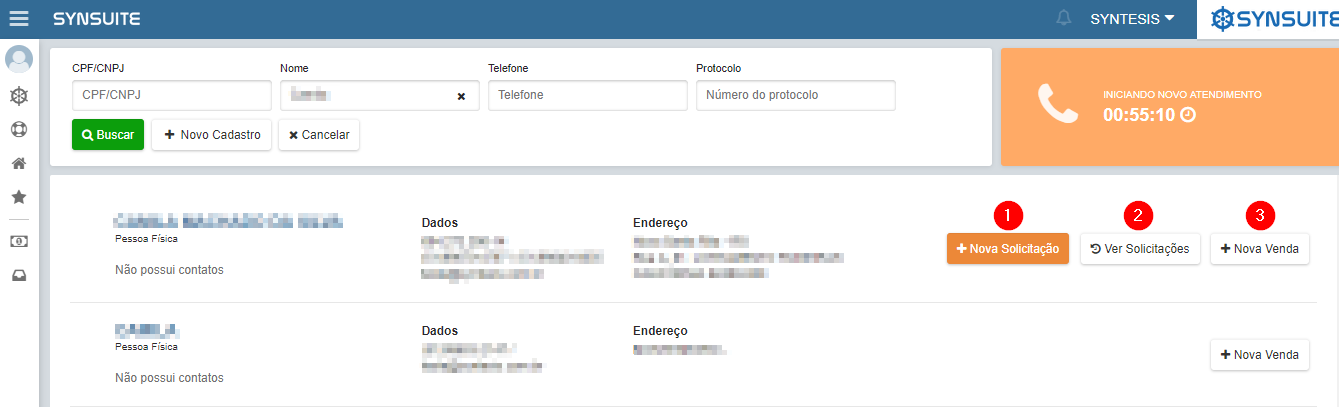
Para a busca realizada, o atendente terá três opções:
1. Nova Solicitação: Abrirá uma tela para que seja selecionada uma etiqueta e criada uma solicitação. O ERP apresenta uma série de informações para identificar qual serviço/etiqueta do contrato receberá o atendimento.
- Etiqueta
- Contrato
- Conexão e Serviço da conexão
- Endereço e Origem do endereço
2. Ver Solicitações: Abrirá uma tela com as solicitações em aberto e/ou encerradas por aquele Cliente em atendimento, possibilitando ainda inserir relato em uma solicitação em andamento;
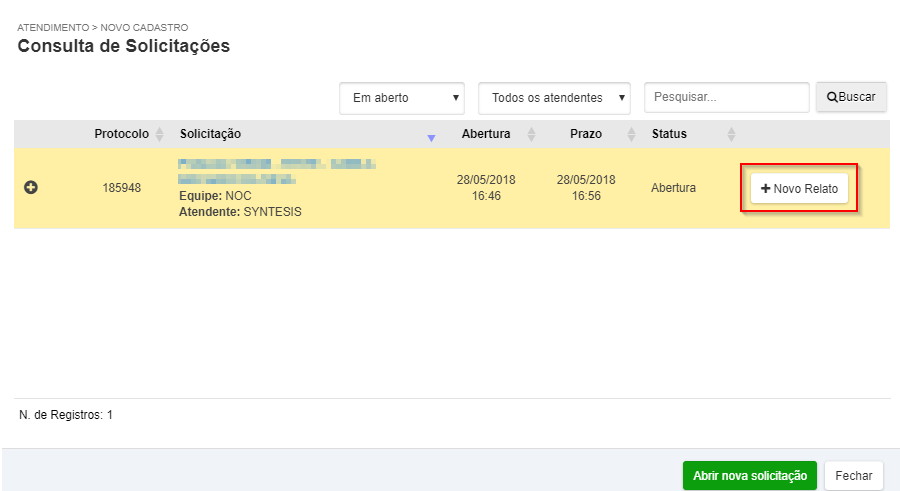
Ao acionar o botão de Novo Relato, o ERP mostrará:
- Solicitação: As informações do Protocolo
- Histórico: Histórico dos Relatos
- Relato: Novo relato do protocolo em andamento
- Informações da solicitação e do relato
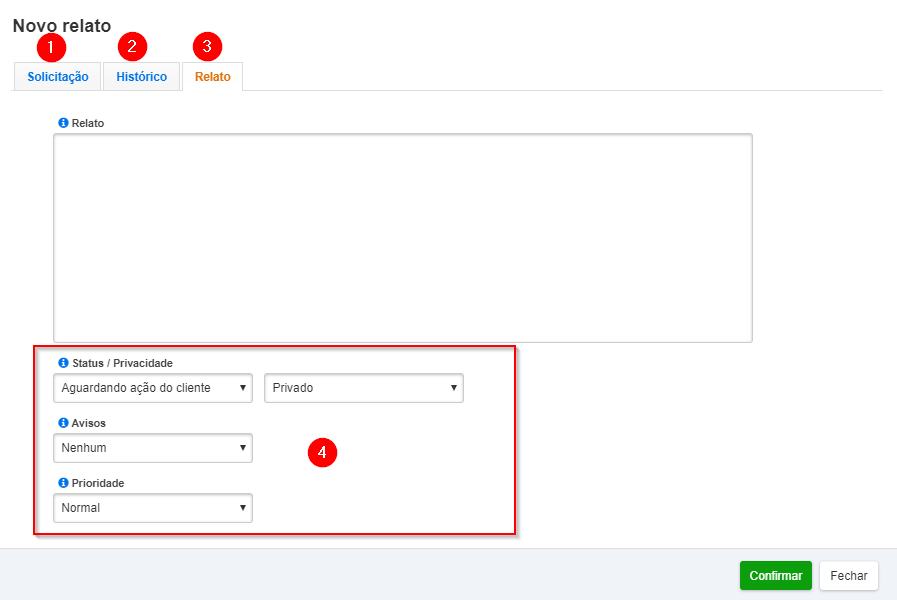
3. Nova Venda: Poderá ainda, fazer uma venda para o Cliente em atendimento;
Passo 4 - Realizando a Busca de Cliente pelo Protocolo
A busca também pode ser efetuada por meio do número de protocolo. Se o cliente possuir o número, basta informá-lo. Será apresentada a seguinte tela:
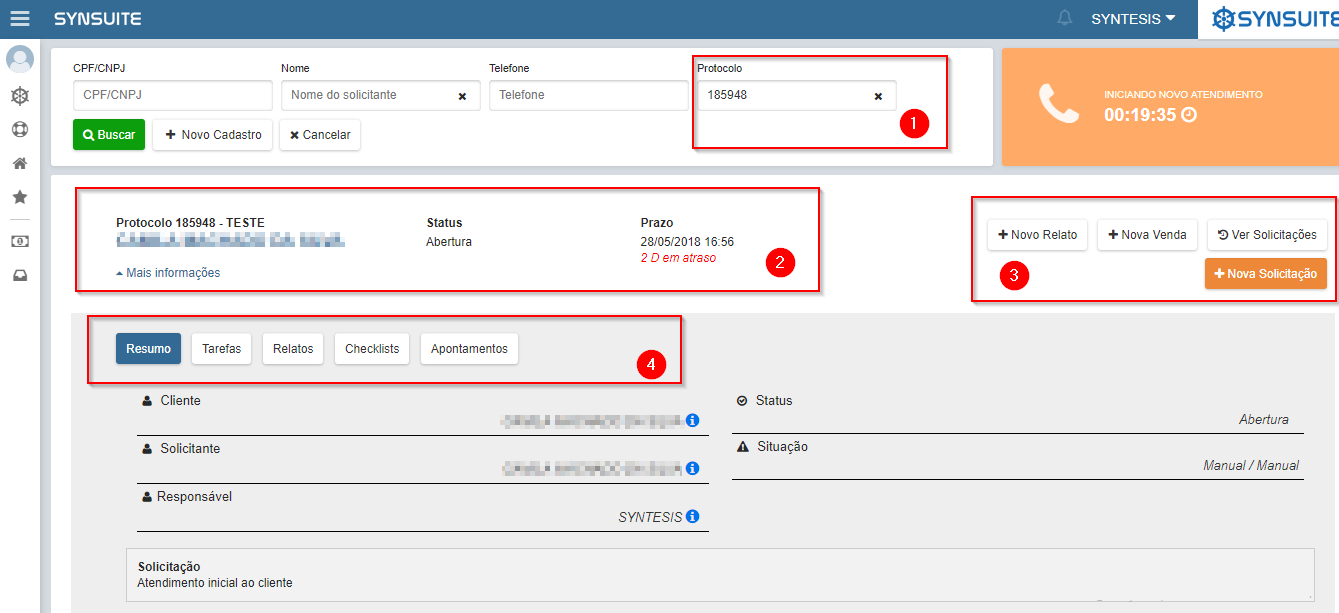
- Campo de inserção do protocolo em atendimento;
- Identificação do Protocolo;
- Conjunto de ações que podem ser realizados;
- Informações do protocolo em aberto;
Passo 5 – Abrindo uma Nova Solicitação
Para abrir uma nova solicitação, o usuário deve acionar o botão "Nova Solicitação". Após isso, o usuário deve informar o Solicitante e a etiqueta do contrato. Para selecionar essas informações, o usuário deve clicar duas vezes na opção desejada.
Selecionar Solicitante:
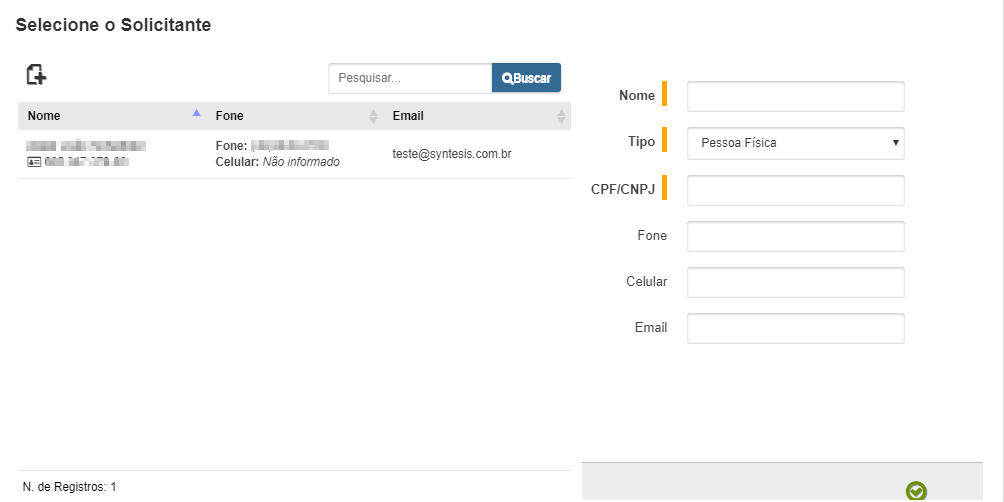
Selecionar Etiqueta:
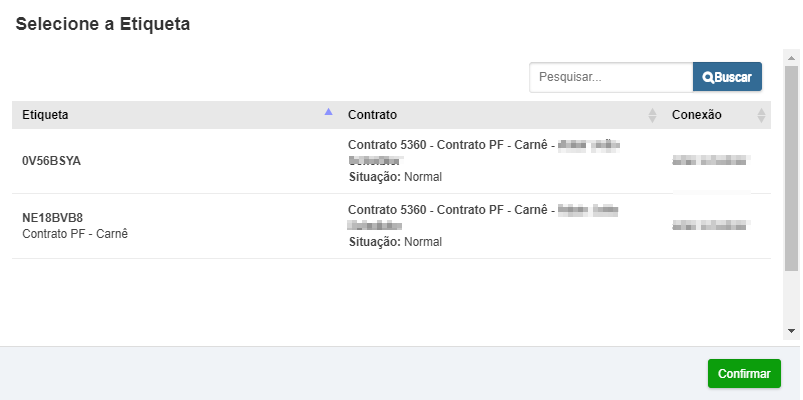
Após isso, será exibida a tela abaixo, com as seguintes funcionalidades:
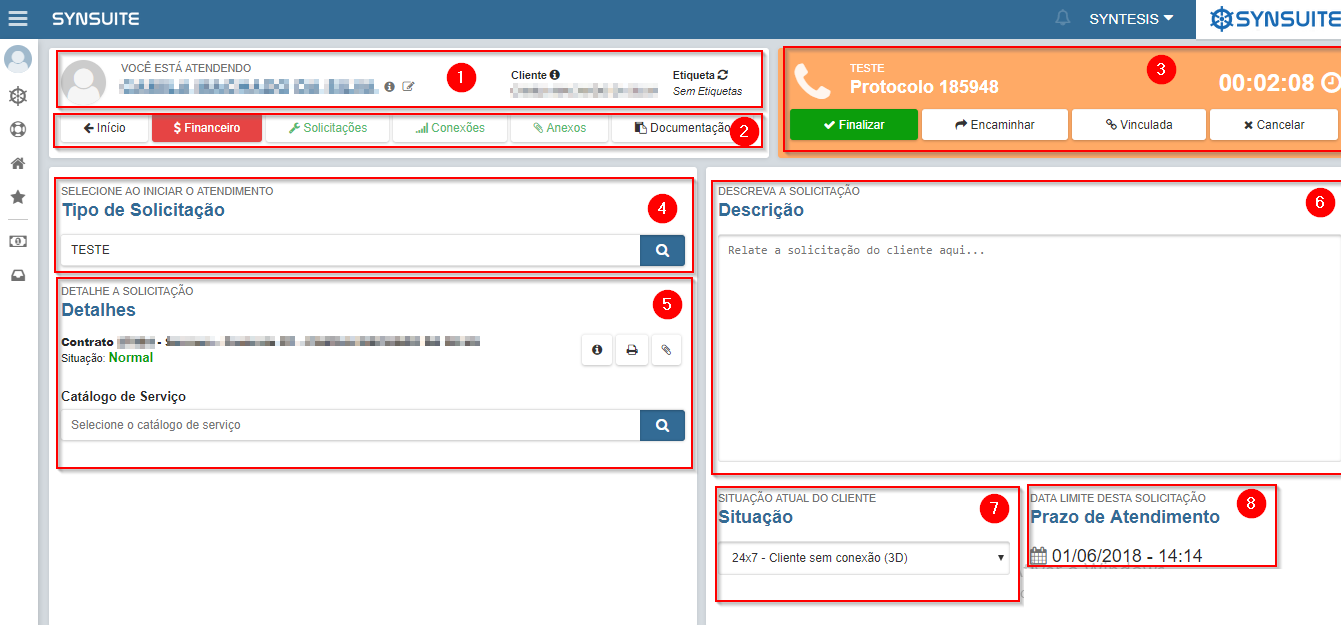
- Identificação do Cliente em atendimento, com os seguintes atributos: Nome, Contrato e Etiqueta de serviço - caso seja uma etiqueta vinculada à conexão do contrato, mostrará qual o status da conexão. Caso o cliente possua mais de uma etiqueta, é possível realizar a troca, clicando no ícone ao lado da Etiqueta. Além disso, pode-se trocar o solicitante através do ícone em formato de lápis, ao lado do nome do solicitante atual.
- Ações a serem feitas com o cliente:
- Financeiro: Pode-se verificar se existe alguma pendência financeira, além de reagendar títulos e enviar a segunda via por e-mail e SMS, ou imprimir.
Na coluna à direita são apresentadas as seguintes informações:
- Inclusão do Contrato: Data na qual o contrato foi incluído no ERP.
- Desbloqueios realizados: Número de vezes que o contrato foi desbloqueado por confiança. Essa informação tem como base o último bloqueio do contrato, ou seja: se o contrato foi bloqueado pelo título FAT000000001/1, ele pode ser desbloqueado por confiança duas vezes. Se no próximo mês for bloqueado pelo título FAT000000002/1, poderá ser desbloqueado mais duas vezes por confiança.
- Tentativas Restantes: Apresenta quantos desbloqueios por confiança ainda estão disponíveis para esse contrato, levando como base o Parâmetro "Qtde Tentativas Desbloqueio" do Portal, subtraindo as vezes em que já foi realizado o desbloqueio por confiança.
- Contrato Bloqueado: Apresenta quantas vezes o contrato foi bloqueado.
- Último Bloqueio do Contrato: Apresenta o dia em que o contrato foi bloqueado pela última vez.
- Desbloquear Contrato e/ou Conexão: Essa funcionalidade permite desbloquear o contrato, caso ainda haja desbloqueios por confiança restantes.
- Solicitações: Pode-se verificar as solicitações em aberto para o cliente. Além disso, há a possibilidade de inserir relato em solicitação aberta ou reabrir uma solicitação encerrada;
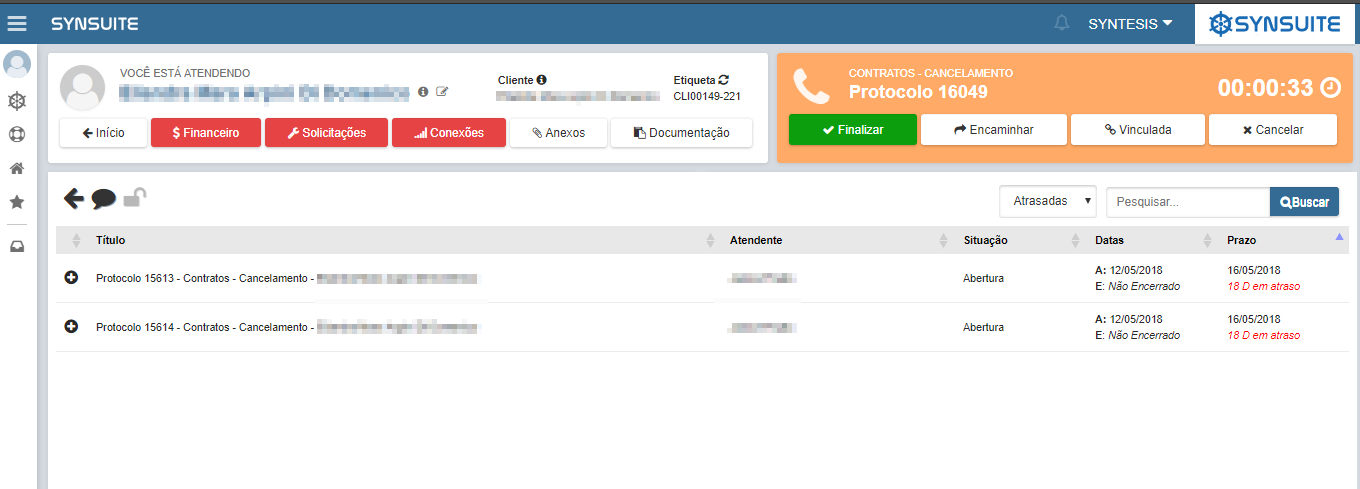
- Conexão: Pode-se verificar informações a respeito da conexão do cliente (se houver), além de realizar testes, executar de scripts, verificar o extrato de autenticação e atributos do RADIUS;
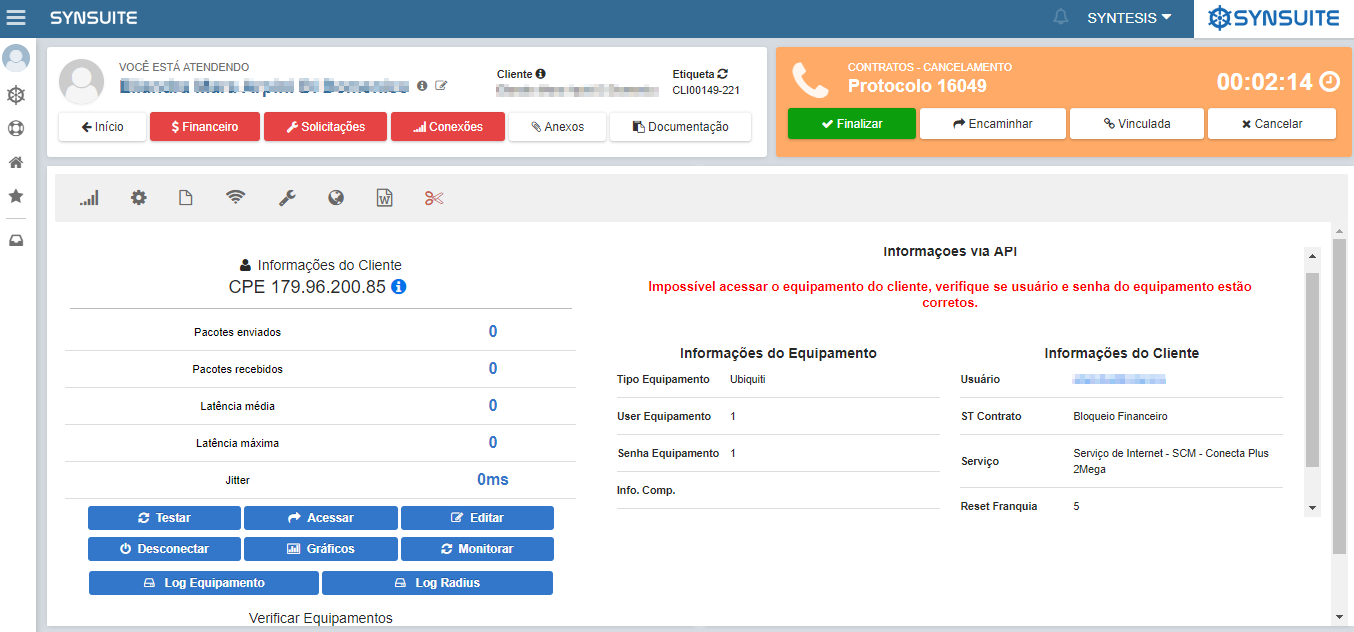
- Anexos: Pode-se verificar anexos do cliente (inseridos na solicitação atual e nas demais solicitações do cliente), possibilitando a impressão e a inserção de novos anexos;
- Documentação: Pode-se verificar todos documentos do cliente.
- Ações a serem feitas com o Protocolo:
- Finalizar: Pode-se encerrar ou manter em andamento o protocolo, de acordo com o status selecionado;
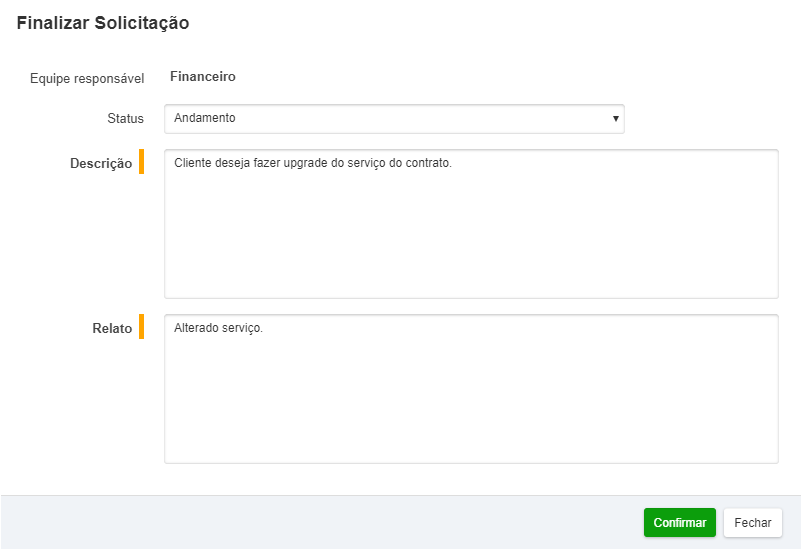
- Encaminhar: Pode-se fazer o encaminhamento para outros níveis, se necessário;
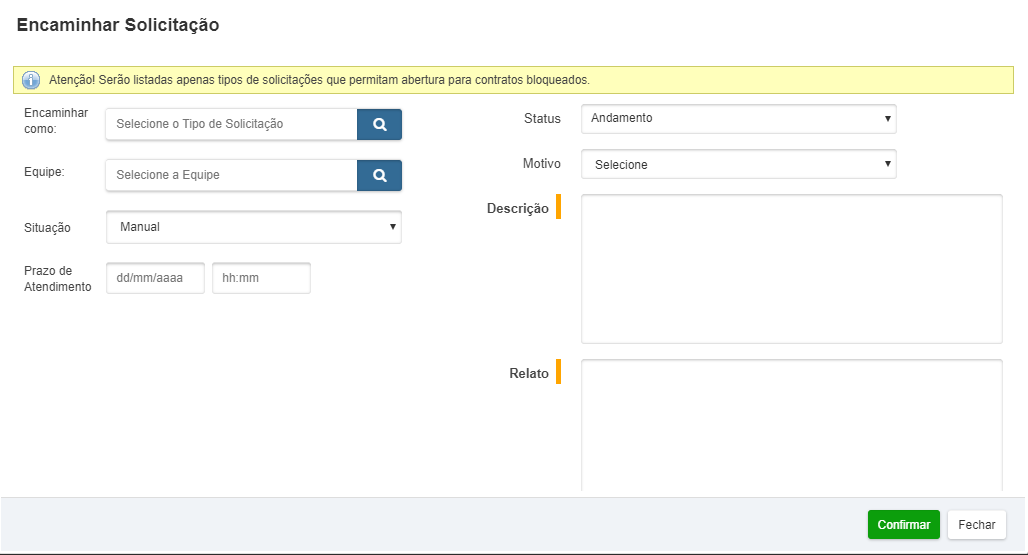
- Vinculada: Vincula uma nova solicitação ao protocolo;
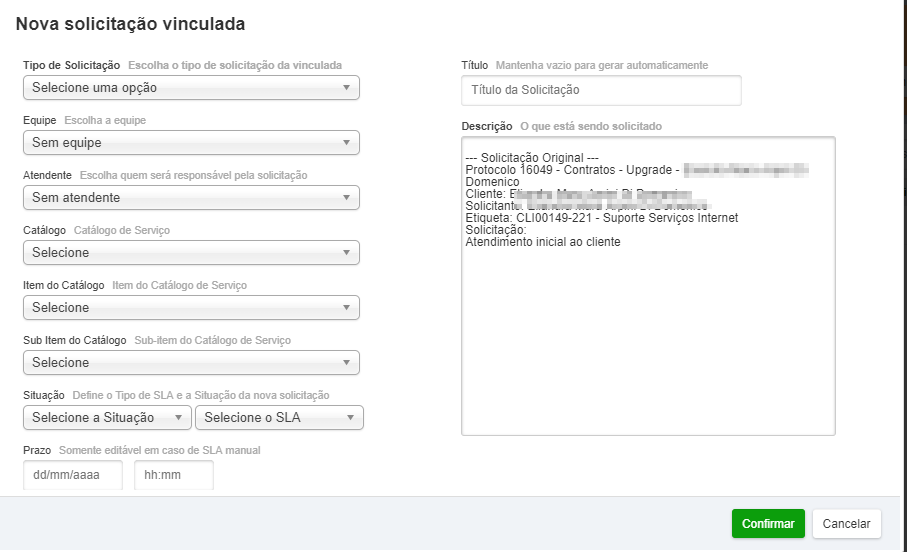
- Cancelar: Cancela o atendimento, informando um motivo e uma justificativa;
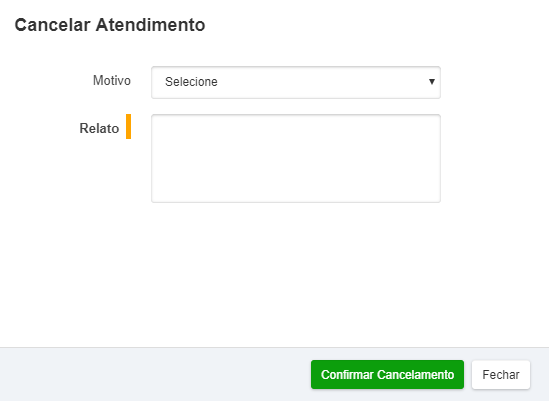
Tipo de Solicitação para iniciar o atendimento;
Detalhamento da Solicitação, incluindo o catálogo de serviço, item, sub item, contexto e problema. Ou seja: solicitará as informações obrigatórias, de acordo com os parâmetros do Tipo de Solicitação escolhido;
Descrição da Solicitação;
Situação atual da demanda do Cliente;
Prazo de Atendimento para determinada Solicitação;
Fiquem atentos às novidades, leiam os comunicados enviados e acessem nosso novo site: http://www.grupovoalle.com.br
